En esta guía encontrarás información sobre la creación automática de facturas. Te explicamos cómo configurar el envío automático, así como la numeración y el contenido de las facturas. La facturación automática es una función premium y está disponible con el paquete Business.
1. El primer paso ideal sería introducir los datos de contacto del propietario de la tienda. En los detalles del proyecto, selecciona Configuración de tienda online y luego Datos de contacto.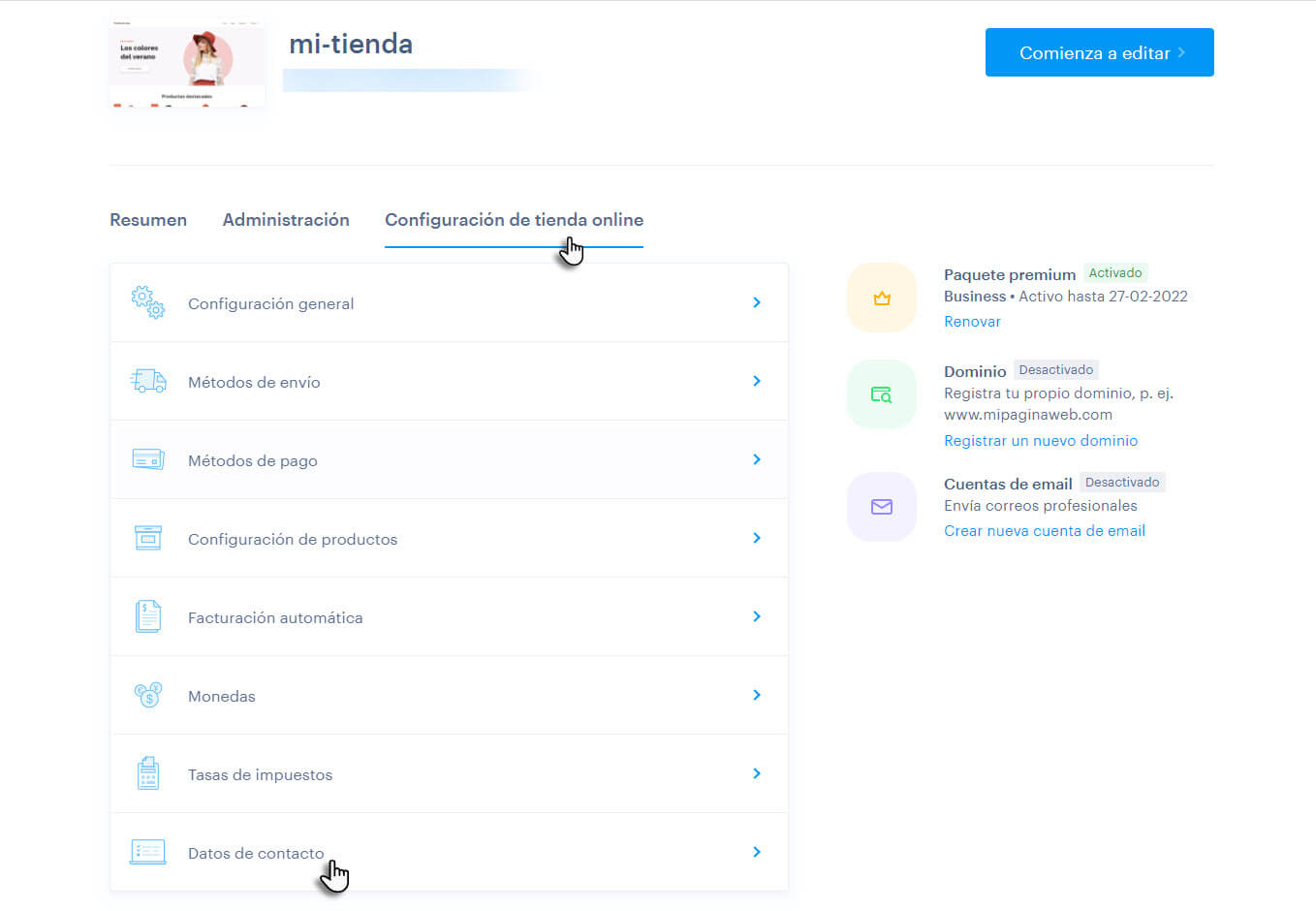
2. Rellena la información sobre tu empresa. Estos datos se mostrarán en la factura como Proveedor.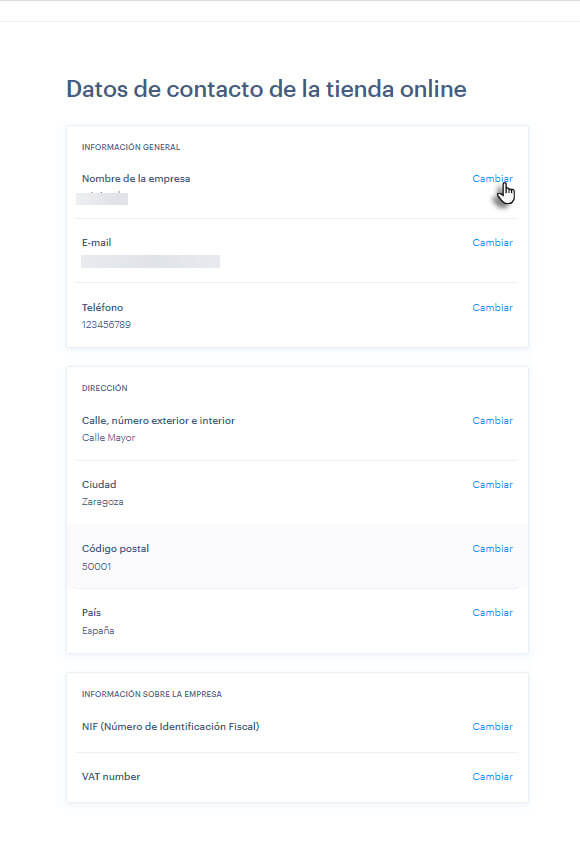
Sugerencia: Si no eres un pagador de IVA, esta información se encuentra en la factura en el campo NIF. Si eres un pagador de IVA, aparece también la fecha en la que se realizó el servicio imponible. Aquí puedes encontrar más información sobre la configuración del IVA en la tienda online.
3. Para activar la creación automática de facturas, selecciona Configuración de tienda online y luego Facturación automática.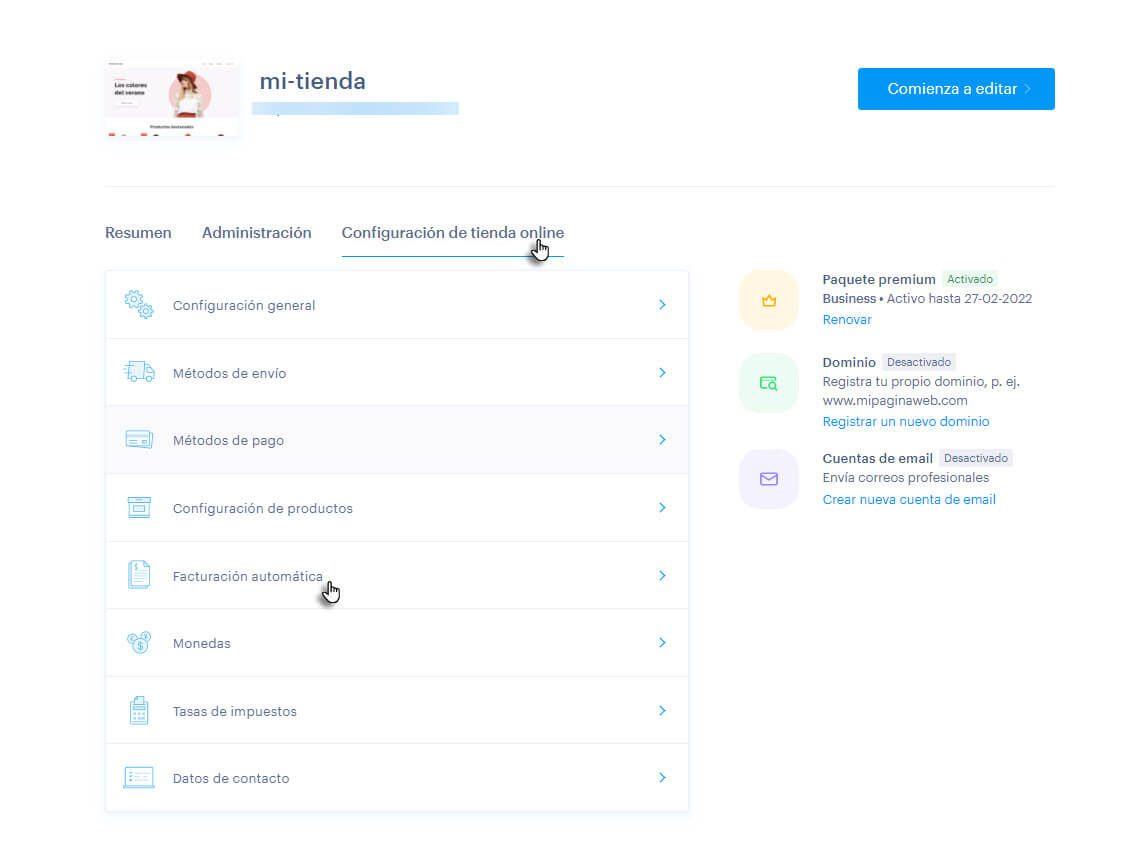
4. Aquí puedes establecer las propiedades de las facturas automáticas.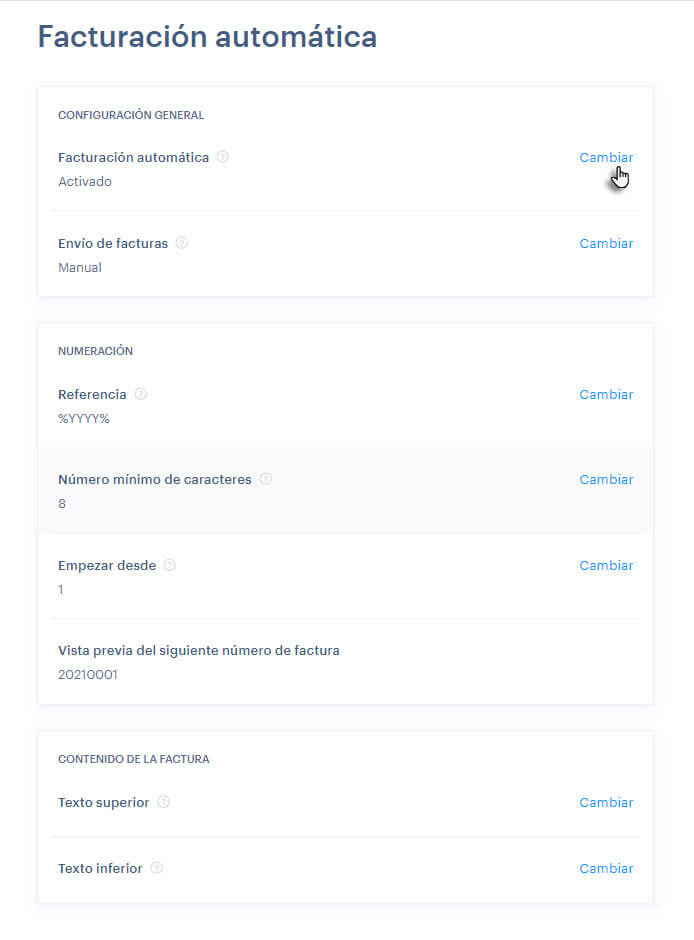
Sugerencia: La factura se envía al usuario siempre en el idioma en el que fue creado el pedido. Lo mismo se aplica a las facturas enviadas manualmente desde la sección Pedidos. Sin embargo, si descargas manualmente la factura a tu ordenador, la factura aparecerá en el idioma del proyecto.
Opciones para configurar la facturación automática
Configuración general
Facturación automática
Aquí puedes desactivar o activar la función de facturación automática. Si la función está desactivada, no se crean las facturas y tampoco hay información relacionada con las facturas en la administración de pedidos. Por lo tanto, si utilizas una herramienta externa para crear facturas, puedes dejar esta función desactivada.
Envío de facturas
Aquí puedes activar o desactivar el envío automático de facturas a los clientes de tu tienda. Si el envío automático está activado, la factura se enviará automáticamente tan pronto como el pedido se marque como pagado.
Importante: Al pagar con tarjeta de crédito, el pago se realiza inmediatamente después de la creación del pedido, y se genera la factura que se envía de inmediato. Si el cliente elige otro método de pago (por ejemplo, la transferencia bancaria), primero hay que marcar el pedido como pagado para que se envíe la factura.
Si esta función está desactivada, puedes enviar la factura al usuario solo haciendo clic en el botón en los detalles del pedido.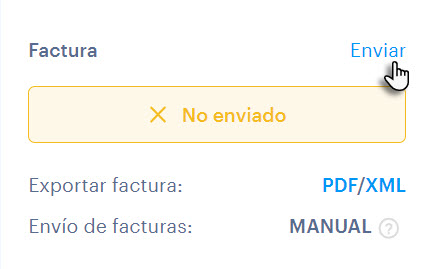
Sugerencia: Si la factura se envía automáticamente, el archivo PDF será enviado como parte del email de la orden de pago. Si la factura se envía manualmente, el cliente recibirá un email modificado, también con el archivo PDF. Aquí puedes encontrar más información acerca de cómo editar las notificaciones automáticas.
Numeración
Referencia
Aquí estableces la forma de numeración de facturas. Puedes utilizar cualquier número o letra (pero no caracteres especiales como comas o puntos), así como una constante (que sirve para la inserción automática de fecha).
El único carácter especial que se puede insertar es "%", ya que define el uso de la constante. Las constantes que puedes usar son las siguientes:
% YY %% MM %% DD% (fecha actual completa, por ejemplo, el 14-09-2021 se muestra en el formulario como 210914)
% YYYY% (el año actual, por ejemplo 2021)
% YY% (el año actual en forma abreviada, por ejemplo, el año 2021 se muestra como 21)
% MM% (el mes actual, como septiembre, se muestra como 09)
% DD% (el día actual, como el quinto día del mes, aparece como 05)
Número mínimo de caracteres
Aquí puedes establecer la longitud del código numérico, es decir, el nombre de la factura. El número de factura puede tener un máximo de 12 dígitos; este número contiene el prefijo completo (letras o números ingresados manualmente + constantes).
Empezar desde
Esta sección se utiliza para establecer el primer número de la factura. La numeración predefinida comienza con 1. En general, te recomendamos no cambiar este valor; sin embargo, si ya has emitido facturas anteriormente (por ejemplo, usando otro sistema) y deseas continuar con nuestro sistema, puedes cambiar el número inicial.
Importante: La numeración de las facturas se reinicia automáticamente de acuerdo con la constante utilizada. Si ingresas solo la constante del año, se reinicia la numeración al final del año. Si también ingresas la constante del mes, se reinicia la numeración al final del mes. Si ingresas también la constante del día, la numeración se reinicia todos los días.
Vista previa del siguiente número de factura
En esta sección se muestra la forma de numeración de facturas. Es decir, esta forma se generará automáticamente en las facturas creadas automáticamente.
Ejemplo de configuración de numeración
Por ejemplo, ingresa "WN% MM %% YY%" como Referencia para que las letras WN (un ejemplo de la abreviatura Webnode) aparezcan al principio, seguidas del mes y año actual en forma abreviada. Ingresa 12 como el número mínimo de caracteres, y 15 en el campo Empezar desde (en este ejemplo, ya se han creado 14 facturas con otro programa). Por lo tanto, el formato final será "WN062100015".
Contenido de la factura
Texto superior
Aquí defines el texto que se mostrará en la parte superior de la factura.
Texto inferior
El texto definido aquí se mostrará en la parte inferior de la factura.
Ejemplo de una factura creada automáticamente
1. El número (nombre) de la factura, que se edita en la sección Numeración.
2. Información sobre el propietario de la tienda online de la sección Datos de contacto.
3. Texto superior.
4. Texto inferior.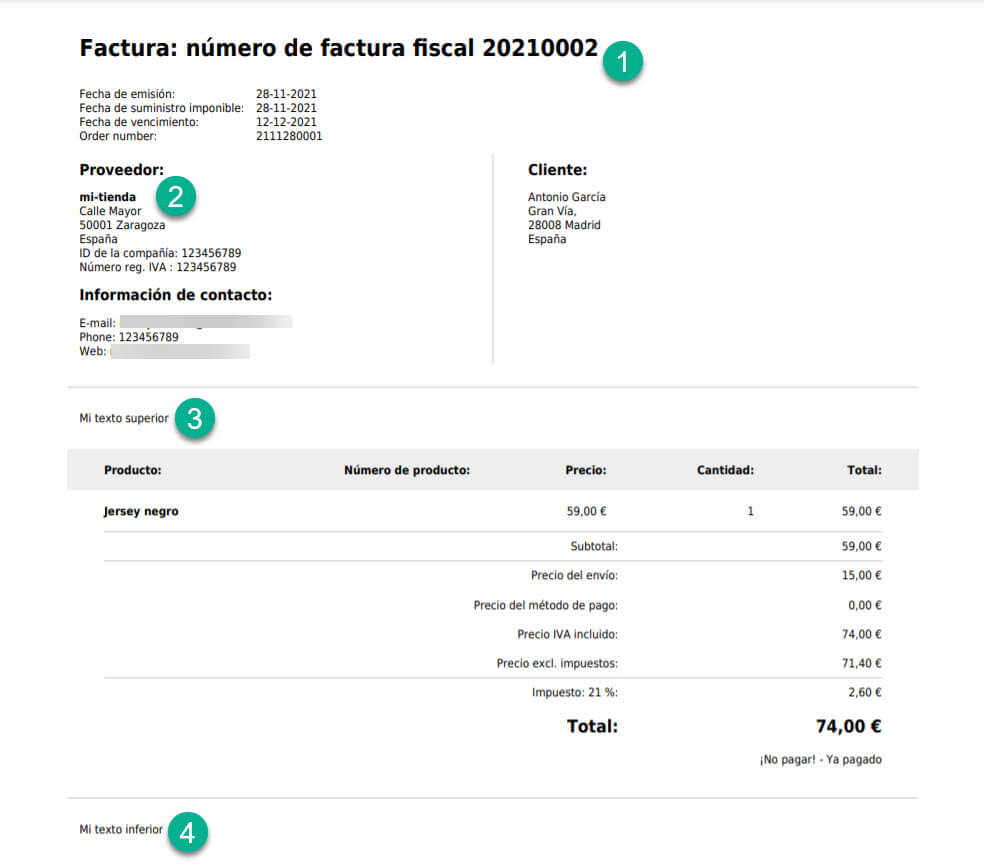
Sugerencia: Si es necesario, puedes editar los pedidos o crearlos manualmente.
Sugerencia: En nuestro editor es posible generar facturas relativamente simples para pagadores o no pagadores. Para una facturación más avanzada, como el cobro revertido y tipos especiales de comercio transfronterizo, o bien, para la creación de documentos correctivos, tendrás que utilizar un programa de contabilidad más avanzado.